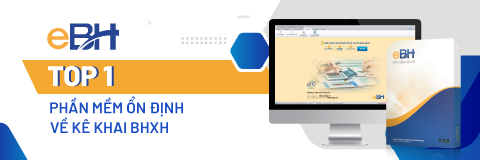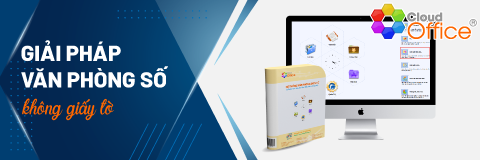Hướng dẫn lập giấy nộp tiền thuế TNCN bằng mã định danh năm 2025
Lập giấy nộp tiền thuế TNCN bằng mã định danh khoản phải nộp (ID) là một trong những hình thức nộp thuế do Tổng cục Thuế triển khai từ năm 2023, theo Công văn số 1483/TCT-KK. Việc thực hiện thu thuế theo mã định danh mang lại nhiều lợi ích thiết thực, nhanh chóng, tinh gọn đối với cả cơ quan thuế và người nộp thuế.

1. Mã ID khoản phải nộp là gì?
Căn cứ theo Khoản 6, Điều 3, Thông tư 19/2021/TT-BTC, mã định danh khoản phải nộp là một dãy các ký tự được tạo trên hệ thống ứng dụng của ngành thuế, có tính duy nhất cho từng hồ sơ thuế hoặc từng khoản thuế phải nộp của người nộp thuế.
Mã định danh khoản phải nộp (ID khoản phải nộp) được cung cấp để:
- Tra cứu tình hình thực hiện nghĩa vụ thuế của người nộp thuế đối với Ngân sách nhà nước.
- Nộp tiền vào Ngân sách nhà nước.
- Tra soát, điều chỉnh thông tin thu nộp ngân sách nhà nước tại Cổng Thông tin điện tử của Tổng cục Thuế.
ID khoản phải nộp còn là công cụ hỗ trợ cho Kho bạc Nhà nước, Cổng dịch vụ công Quốc gia, ngân hàng, cơ quan thuế.
2. Cách lập giấy nộp tiền thuế TNCN bằng ID thuế

Việc triển khai thu nộp thuế theo mã định danh khoản phải nộp (ID) được Tổng cục Thuế hướng dẫn tại Công văn 1483/TCT-KK năm 2023.
Bước 1: Đăng nhập hệ thống
Người nộp thuế đăng nhập vào hệ thống eTax và chọn chức năng “Nộp thuế” => “Giấy nộp tiền”.
Trên hệ thống nộp thuế sẽ hiển thị màn hình, người nộp thuế lựa chọn ngân hàng nộp thuế và tra cứu thông tin số thuế phải nộp gồm các thông tin về Ngân hàng, Loại nghĩa vụ, Mã hồ sơ.
Bước 2: Lựa chọn ngân hàng, truy vấn thông tin số thuế phải nộp
Người nộp thuế lựa chọn ngân hàng và truy vấn số thuế phải nộp như sau:
- Thông tin “Ngân hàng”: Hệ thống sẽ hiển thị danh sách ngân hàng của người nộp thuế đã đăng ký sử dụng dịch vụ nộp thuế điện tử thành công.
- Thông tin “Loại nghĩa vụ”: Hệ thống hiển thị tất cả các nghĩa vụ nộp thuế phải nộp.
- Thông tin “Mã hồ sơ”: Hệ thống yêu cầu nhập nếu người nộp thuế lựa chọn truy vấn nghĩa vụ tài chính về đất hoặc lệ phí trước bạ đối với phương tiện.
|
Bài viết liên quan: Thuế TNCN chuyển nhượng bất động sản. Khi nào phải nộp thuế TNCN bán hàng online và cách tính như thế nào? |
Bước 3: Truy vấn dữ liệu nộp thuế
Người nộp thuế lựa chọn mục “Truy vấn” => Hệ thống sẽ xử lý dữ liệu và hiển thị kết quả theo điều kiện tra cứu:
- Trường hợp không có dữ liệu thỏa mãn: Hệ thống thông báo “Không có dữ liệu thỏa mãn điều kiện tra cứu”.
- Trường hợp có dữ liệu thỏa mãn: Hệ thống hiển thị mục kết quả bao gồm 3 mục A, B, C.
- Mục A gồm các khoản thuế, tiền chậm nộp, tiền phạt.
- Mục B: Các khoản thu khác thuộc ngân sách nhà nước trừ tiền chậm nộp, tiền phạt.
- Mục C hiển thị các khoản thuế đang chờ xử lý.
Trong đó, các cột sẽ hiển thị thông tin bao gồm:
- Thứ tự thanh toán: Số thứ tự thanh toán của các khoản phải nộp.
- Cơ quan thu: Hiển thị tên cơ quan thu đang theo dõi khoản phải nộp của người nộp thuế.
- Số tờ khai/Số quyết định/ Số thông báo/ ID khoản phải nộp: Hiển thị mã ID khoản phải nộp.
- Kỳ thuế/ Ngày quyết định/ Ngày thông báo: Kỳ thuế của khoản phải nộp được hiển thị theo hồ sơ khai thuế, hiển thị ngày quyết định hoặc ngày thông báo của các khoản phải nộp theo quyết định, thông báo.
- Tiểu mục: Hiển thị theo mã - tên tiểu mục tương ứng của khoản phải nộp.
- Số khung, số máy, số tiền: của khoản phải nộp.
- Mã chương.
- ĐBHC - Địa bàn hành chính: Nơi phát sinh khoản phải nộp.
- Hạn nộp: Hiển thị hạn nộp của khoản phải nộp.
- Số tiền đã nộp tại NHTM: Hiển thị số tiền đã nộp thành công tại ngân hàng thương mại.
- Mã tham chiếu gốc: Hiển thị mã tham chiếu hồ sơ gốc của khoản phải nộp.
- Ngày gia hạn: Hiển thị ngày gia hạn của khoản phải nộp.
- Trạng thái: Hiển thị trạng thái đối với từng nghĩa vụ.
- Chọn khoản nộp: Hiển thị nút tích, cho phép người nộp thuế tích chọn từng khoản phải nộp.
Bước 4: Người nộp thuế xem xét, tích chọn khoản thuế phải nộp
- Trường hợp 1: Người nộp thuế tích chọn dòng khoản phải nộp đã gom, chọn “Tiếp tục”, hệ thống hiển thị màn hình lập giấy nộp tiền điền sẵn các thông tin.
- Trường hợp 2: Người nộp thuế tích chọn các dòng khoản phải nộp chi tiết, ấn “Tiếp tục”. Hệ thống kiểm tra thứ tự thanh toán từng khoản, thanh toán từ nhỏ đến lớn.
Bước 5: Nộp giấy nộp tiền thuế TNCN
Người nộp thuế chọn “Hoàn thành” => Hệ thống hiển thị Giấy nộp tiền. Người nộp thuế kiểm tra, xác nhận để chuyển tiếp các bước ký và gửi giấy nộp tiền đến ngân hàng phục vụ Người nộp thuế hoặc chọn “Thiết lập lại” để quay lại bước 1.
| >> Có thể bạn quan tâm: Hóa đơn điện tử, Báo giá hóa đơn điện tử. |
3. Hướng dẫn tra cứu giấy nộp tiền thuế TNCN
Có 2 cách tra cứu Giấy nộp tiền thuế TNCN:
- Tra cứu bằng hóa đơn:
- Sau khi người nộp thuế kiểm tra thông tin, thực hiện nộp thuế tại cơ quan thuế sẽ nhận được biên lai xác nhận đã đóng thuế. Người nộp thuế rà soát thông tin trên biên lai để xác nhận, đối chiếu.
- Tra cứu thuế TNCN trên website của Tổng cục thuế:
- Bước 1: Truy cập website: https://canhan.gdt.gov.vn.
- Bước 2: Người nộp thuế đăng nhập hệ thống bằng thông tin đăng nhập.
- Bước 3: Sau khi đăng nhập tài khoản tra cứu thuế TNCN thành công, người nộp thuế chọn vào mục Tra cứu.
- Bước 4: Người nộp thuế điền vào loại tờ khai cần tìm, trạng thái và thời gian muốn tra cứu là ngày, tháng, năm nào.
- Bước 5: Đọc thông tin tra cứu về khoản nộp thuế hiển thị trên hệ thống.
Trên đây là hướng dẫn lập giấy nộp tiền thuế TNCN sử dụng mã định danh khoản phải nộp (ID).
Với ID khoản phải nộp, người nộp thuế dễ dàng thực hiện các nghĩa vụ về thuế nhanh chóng, thuận tiện trên ứng dụng eTax của Tổng cục thuế.
Dương Thúy





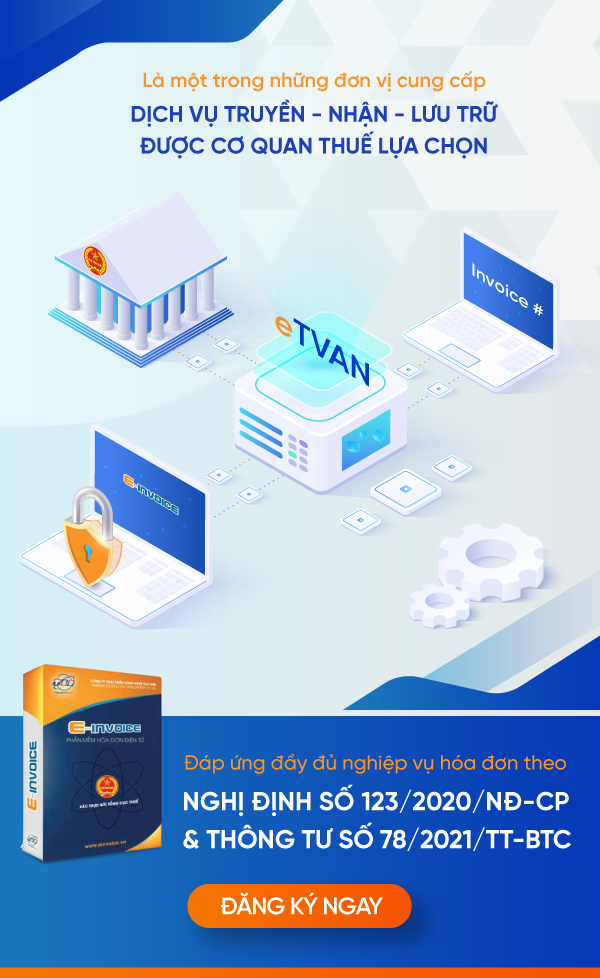
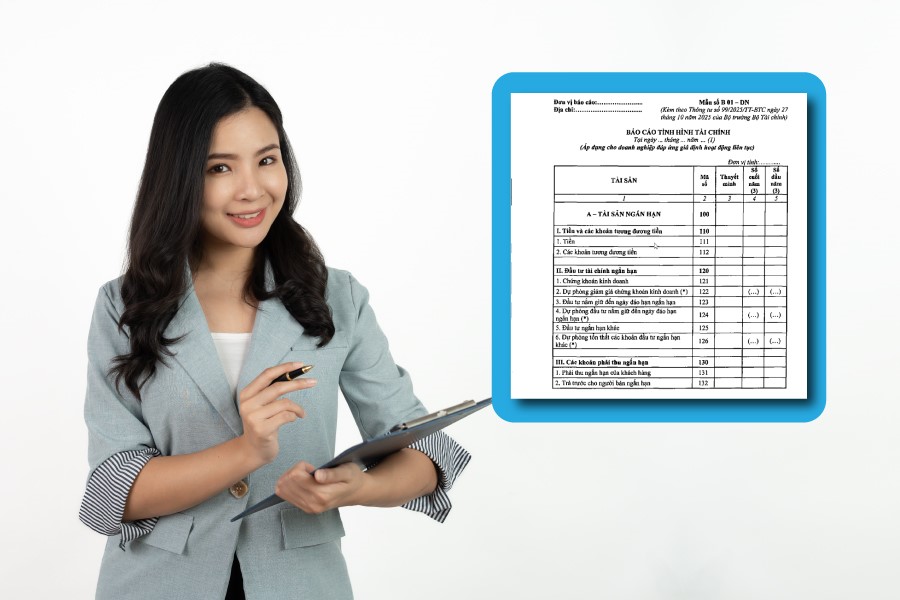
![[MỚI] Tổng hợp 6 quy định mới về xử phạt vi phạm hành chính về thuế và hóa đơn theo Nghị định 310/2025/NĐ-CP](/FileUpload/images/News/35435a78-94de-42f5-a8f7-dd1ca3f7c643.jpg)